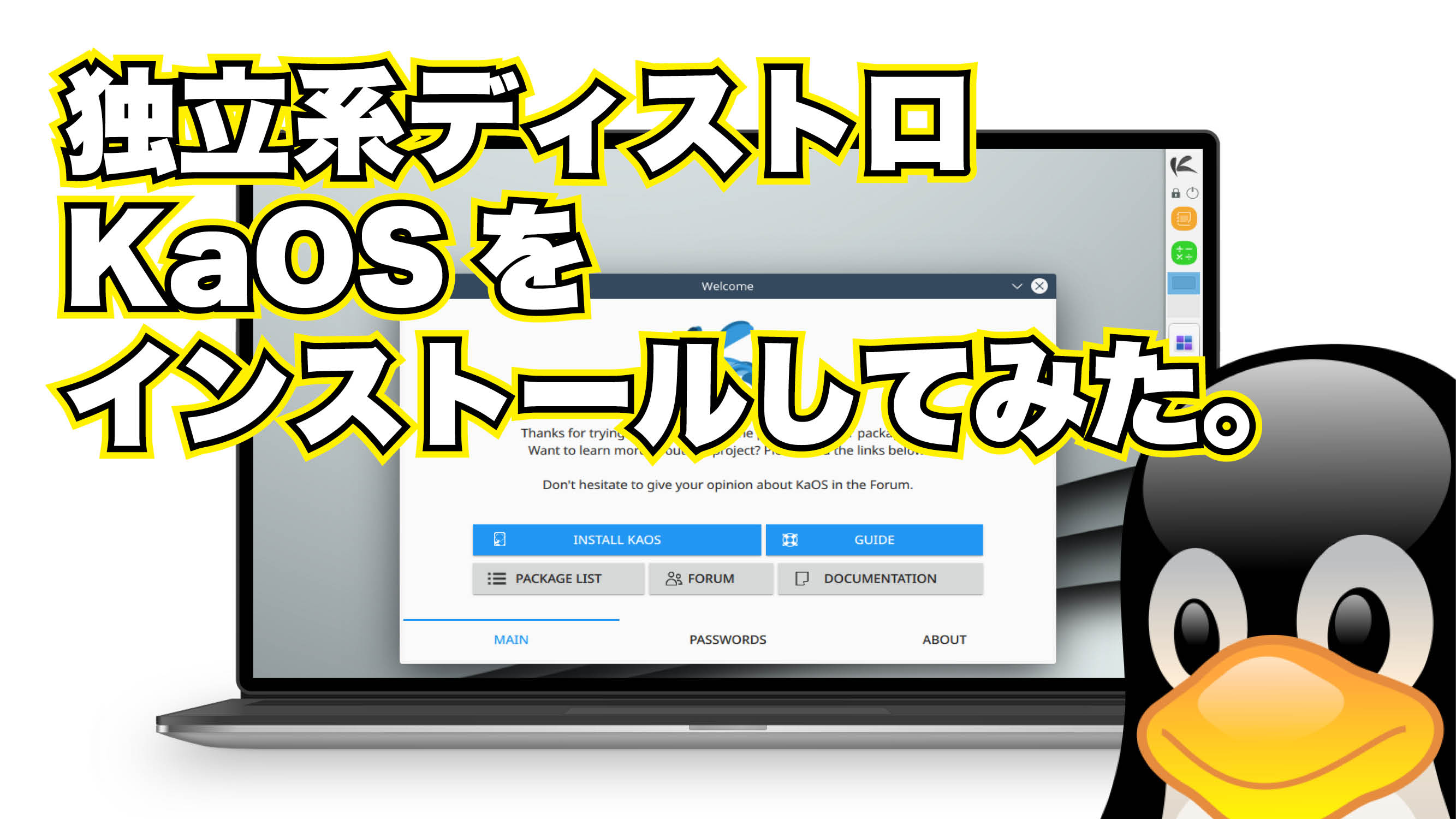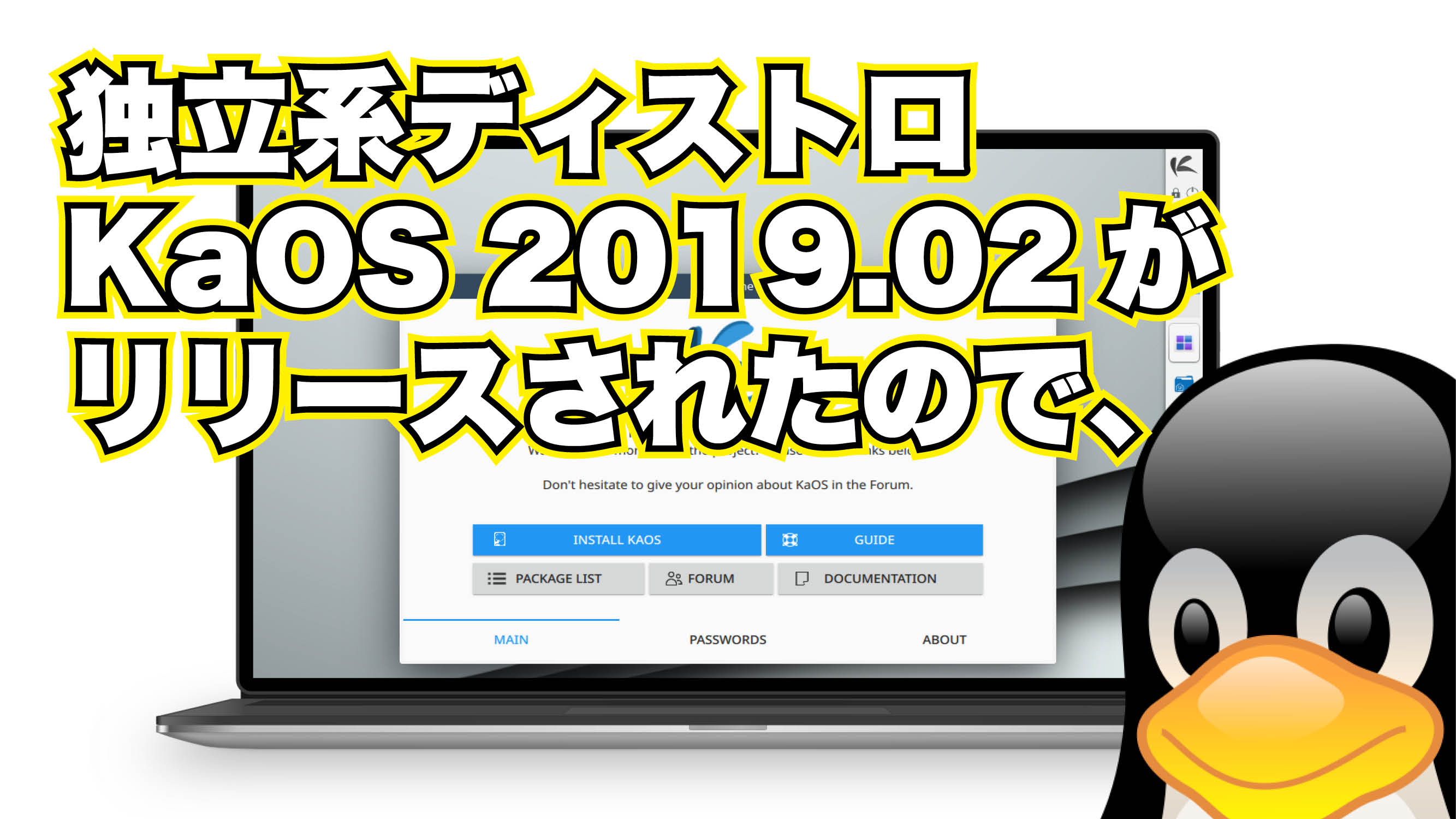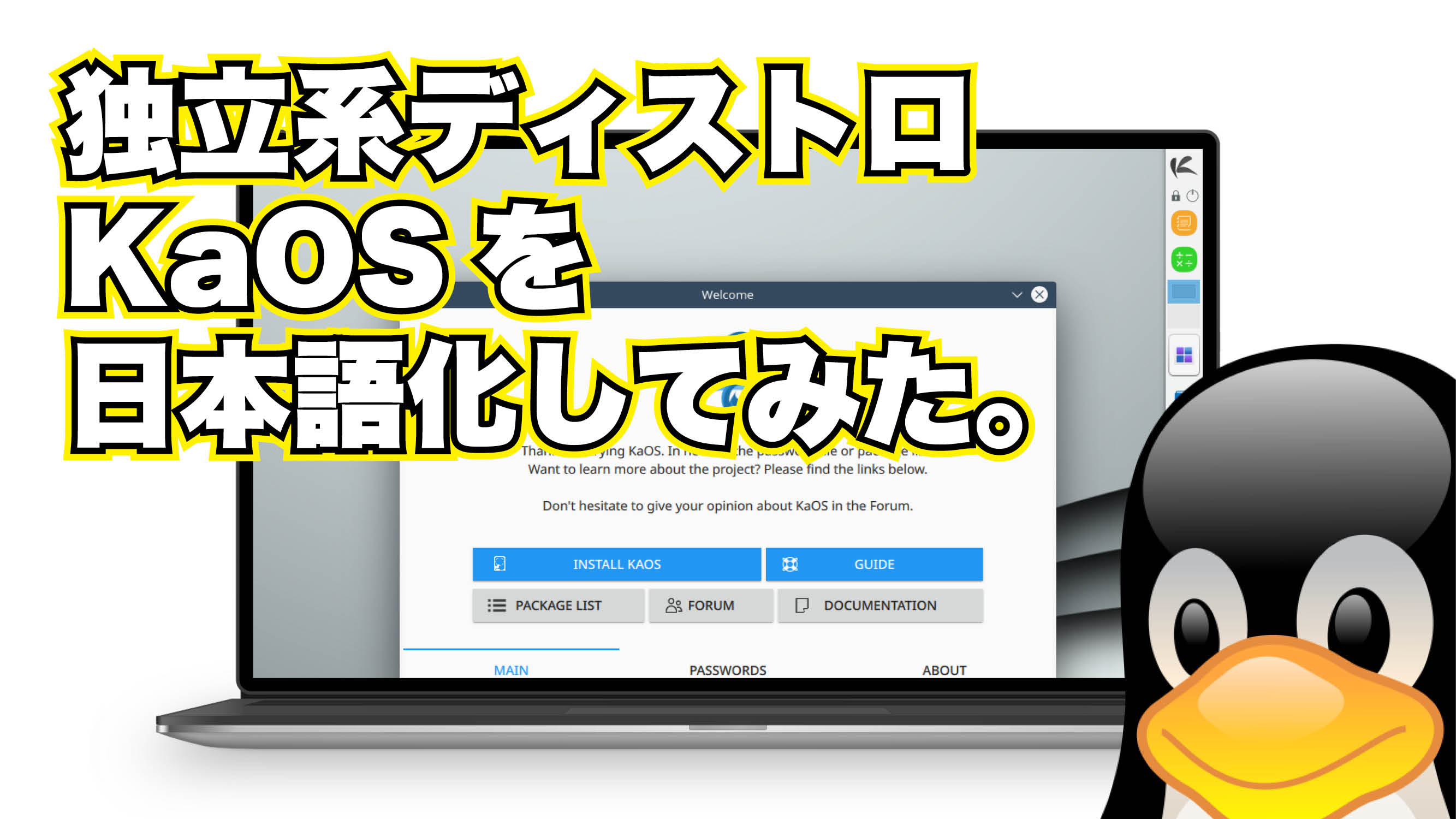KaOS もバージョンが進み、インストールも日本語化もだいぶ簡単になった。
今回は KaOS をインストールしてみた。
KaOS をインストールする。
ライブ環境で起動すると、以下のようなウィンドウが表示される。
ウィンドウにある「 INSTALL KAOS 」をクリックすると、インストーラーが起動する。

KaOS ではグラフィカル・ユーザー・インターフェイスのインストーラーである Calamares を使ってインストールできる。

Release Notes: リリースノート
今回のバージョンのリリースノートが表示される。
内容は以下の Web サイトでも確認できる。
>> https://kaosx.us/news/2019/kaos02/

Location: ロケーション
システム言語と単位や日付のフォーマットの設定を行う。
システムが自動的にロケーションを判断するので、「 Tokyo 」が選択され、単位や日付のフォーマットが「日本」になっている。

System locale setting
日本語でインストールできないため、システム言語も英語のままになっているけれども、ここでシステム言語を日本語の「ja_JP.UTF-8」に変更しておくと、インストール後に日本語で使えるようになる。

Keyboard: キーボード
日本語キーボードになっている。
使っているキーボードが合っていればそのままで問題ないけれども、任意のキーボードを設定する。

Partitions: パーティション
KaOS をインストールするパーティションを設定する。

今回、クリーンインストールするので” Erase disk “を選択し「 Next 」をクリックすると、概要が表示される。

Users: ユーザー登録
ユーザー名とパスワードの登録を行う。

ログイン名で使えるのは、小文字のアルファベットと数字のみ。
ホスト名では、小文字のアルファベットと数字に加え、ハイフン (-) が使える。

以下の項目は、任意で設定する。
- ” Log in automatically without asking for the password. “
パスワードを求めずに自動的にログインします。 - ” Use the same password for the administrator account. “
管理者アカウントにも同じパスワードを使用してください。
Summary: 要約
ここまで設定した内容が一覧で表示される。

インストール前に最終確認のウィンドウが表示される。
問題がなければ「 Install now 」をクリックし、インストールを始める。

Install: インストール
インストールは15〜30分程度かかる。

Finish: 終了
インストールが終わると、再起動を促す画面が表示される。

再起動後
再起動後には以下の画面が表示される。
このウィンドウは英語のまま。

画面右上「K」がメニューボタン。
メニューを見ると日本語で表示されている。

日本語でインストールできなかったものの、インストール後は日本語表示されているのはありがたい。
少し長くなったので、今回はここまで。
次回、日本語入力環境を整える。
個人的な意見ですが、
インストーラーが Calamares で、パッケージ管理が Pacman 、しかもローリングリリースとなれば、やっぱり Arch 系のディストロ?と思ってしまう。
でも確かに、リポジトリは全く独自のものが使われているので、独自系ディストロだとわかる。
ただし、独自系だと不安になるのがアプリケーションの対応。
今回、ブログ記事のためにインストールから日本語化まで行ってみたが、独自ながら幅広くカバーされたアプリケーションは、なかなか魅力的だ。
何より入力メソッドの Fcitx がサポートされているのは、安心材料のひとつとなる。
また、以前よりも軽快に動作する KDE Plasma デスクトップ環境もなかなか良い。
次回の紹介となるけれども、日本語入力環境の整え方も思いのほか簡単。
普段使いできるディストロがまたひとつ増えたね。
▼ KaOS をチェック▼
Website >> https://kaosx.us